Cara Menggabungkan / Menggabungkan / Bergabung dengan Video untuk Instagram
Instagram telah meningkatkan panjang muat naik videonya dari 15 saat menjadi 60 saat. Terdapat banyak aplikasi untuk pengguna iOS untuk menjahit banyak video menjadi satu klip. Sekiranya anda mempunyai beberapa klip video dalam beberapa saat, anda boleh menggabungkannya menjadi video lengkap sebelum memuat naik ke Instagram. Dalam artikel ini, kami akan berkongsi dengan anda 2 cara yang berkesan untuk menggabungkan video untuk Instagram. Anda juga dapat mencari aplikasi terbaik untuk menggabungkan foto dan video untuk Instagram.
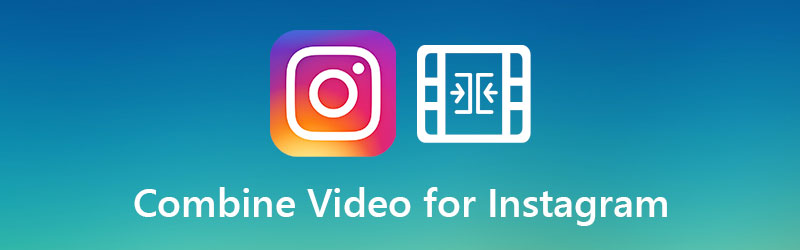

Bahagian 1. Cara Menggabungkan Video untuk Instagram Dalam Talian
Vidmore Percuma Penyertaan Video Dalam Talian adalah penggabungan video dalam talian percuma yang membantu anda menggabungkan MP4, AVI, WMV, dll. untuk memuat naik ke Instagram tanpa kerumitan. Ia membantu menggabungkan beberapa video dari beberapa saat hingga satu video lengkap tanpa tanda air digunakan. Berikut adalah panduan lengkap mengenai cara menggabungkan video untuk Instagram dalam talian.
Langkah 1. Pergi ke laman web rasmi Free Video Joiner Online. Klik Tambahkan Fail untuk Disertai butang untuk memuat turun dan memasang pelancar. Selepas itu, anda diminta untuk memuat naik klip video anda ke platform dalam talian ini.
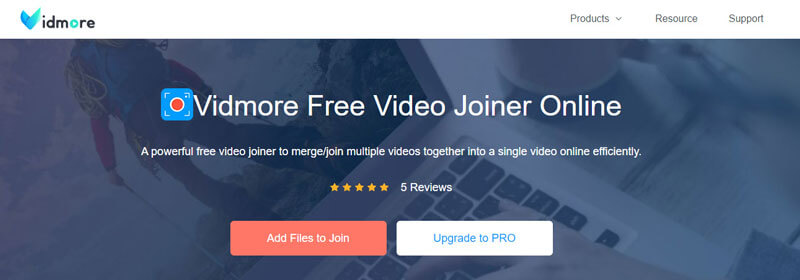
Langkah 2. Dalam antara muka Penggabungan Video, anda boleh menyusun semula urutan video dengan menghapus fail video atau menambahkan lebih banyak klip video.
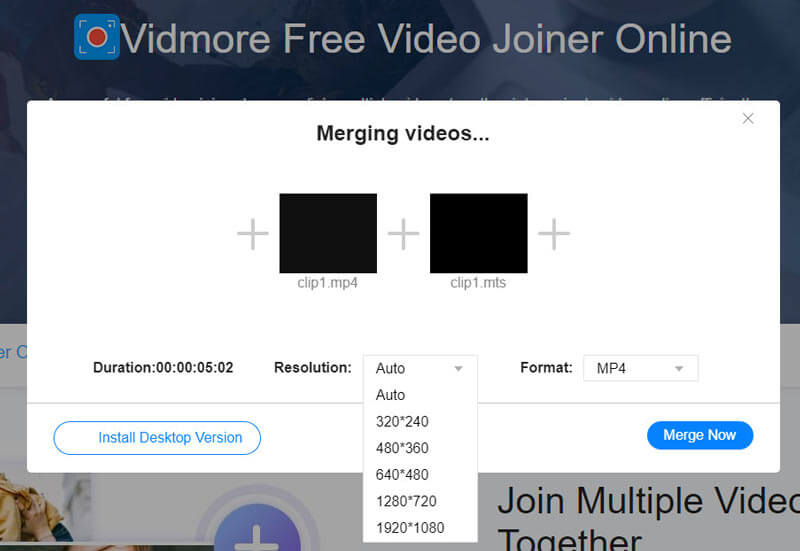
Langkah 3. Selepas itu, anda boleh memilih resolusi output dan format output MP4 atau MOV.
Kemudian klik Gabungkan Sekarang butang untuk mula menggabungkan video di komputer anda.
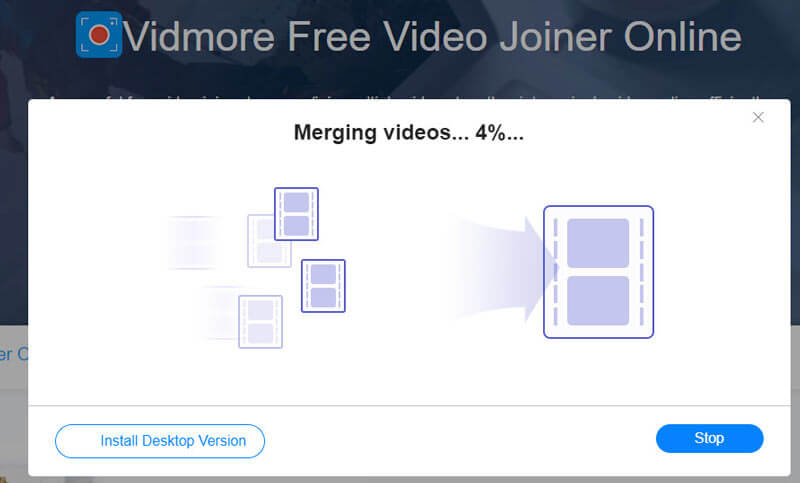
Apabila proses penyertaan selesai, anda boleh memuat naik video gabungan ke Instagram dari PC atau Mac anda.
Bahagian 2. Cara Terbaik Menggabungkan Video untuk Muat Naik Instagram
Sekiranya anda ingin menambahkan lebih banyak penapis dan kesan sebelum penggabungan, anda harus mencari penggabungan video Instagram yang lebih profesional. Penukar Video Vidmore membolehkan anda menggabungkan video, memotong bahagian video yang diinginkan, meningkatkan kualiti video, menambah kesan dan menapis, menggunakan tanda air, membuat kolaj video, dan banyak lagi.
1. gabungkan pelbagai video untuk Instagram
Langkah 1. Klik butang Muat turun untuk memuat turun dan memasang Video Converter Ultimate di komputer anda. Jalankan penggabungan video Instagram ini dan klik Menambah fail butang untuk mengimport klip video yang ingin anda muat naik ke Instagram.

Langkah 2. Klik Edit ikon di sebelah klip video. Di antara muka penyuntingan, anda boleh memutar, memotong video, menambah penapis, menyesuaikan kesan video, menambahkan tanda air, menukar trek audio, dan menambahkan sari kata.

Langkah 3. Pergi ke Tukar Semua ke kawasan dan pilih format output. Oleh kerana MP4 atau MOV disokong untuk Instagram, anda boleh memilih satu format di tab Video.

Langkah 4. Tetapkan destinasi untuk menyimpan klip video gabungan. Kemudian periksa Gabungkan ke dalam satu fail kotak dan klik Tukar Semua butang untuk mula menggabungkan klip video menjadi satu klip tunggal.

2. Gabungkan foto dan video untuk Instagram
Sekiranya anda ingin menggabungkan foto dan video pada satu skrin untuk dimuat naik ke Instagram, anda harus mencuba ciri Kolaj di Vidmore Video Converter.
Langkah 1. Semasa anda melancarkan Vidmore Video Converter, pilih Kolaj ciri di bahagian atas. Klik Templat dan pilih bingkai untuk kolaj video.
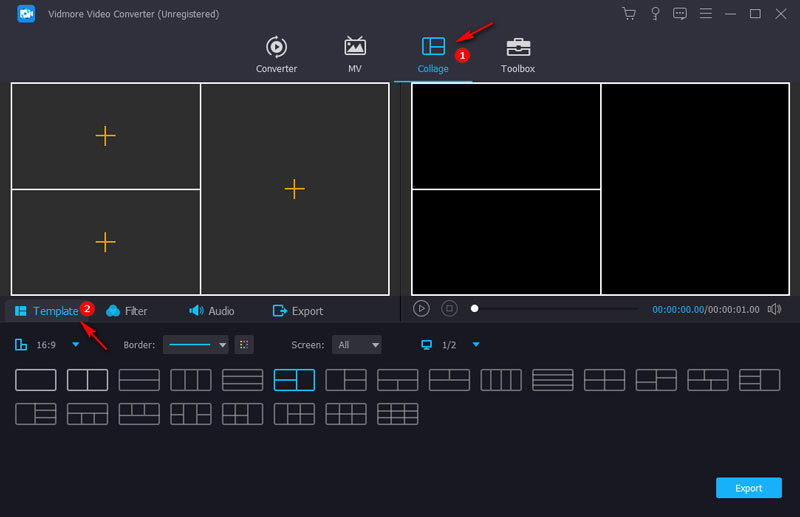
Langkah 2. Kemudian klik ikon + untuk memuat naik foto dan video anda secara berasingan. Anda boleh menyusun semula kedudukan setiap video atau foto. Anda boleh menyeret sempadan setiap bahagian untuk mengubah susun atur.
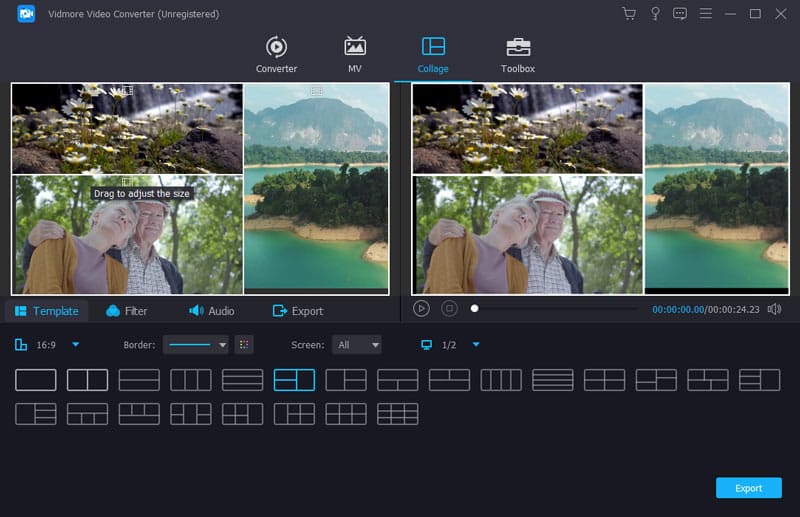
Langkah 3. Anda boleh mengedit video. Contohnya, putar ke sudut yang betul, potong bahagian yang dikehendaki, potong panjang video, atau gunakan kesan video.
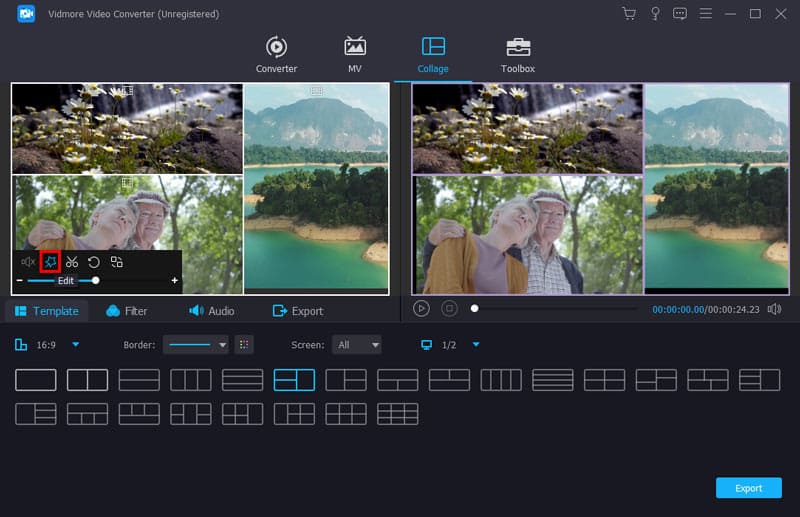
Langkah 4. Pilih format output sebagai MP4 atau MOV, pilih kualiti output, dan pilih folder output. Kemudian pergi ke Eksport bahagian. Klik Mula Eksport butang untuk mula menggabungkan foto dan video untuk Instagram.
MEMBACA MASA DEPAN
Bahagian 3. Soalan Lazim Video Combing untuk Instagram
Format video mana yang terbaik untuk Instagram?
MP4 adalah format video terbaik untuk Instagram. Untuk memuat naik video di Instagram, video anda dapat memenuhi syarat berikut: H.264 codec, AAC audio, 3500 kbps bitrate, maksimum 60 saat durasi, maksimum 1080px video lebar, 1920 px tinggi video.
Aplikasi apa yang boleh saya gunakan untuk menggabungkan video dan gambar?
Terdapat banyak aplikasi anda boleh gunakan untuk menggabungkan video dan gambar di iPhone dan Android. Terdapat CapCut, InShot, VivaVideo, Scoompa Video, GoCut, Pixgram, iMovie, dan banyak lagi.
Bolehkah saya menyiarkan video 5 minit di Instagram?
Ya. Anda boleh menyiarkan video yang berdurasi lebih dari 60 saat, tetapi video dalam suapan Instagram anda hanya berdurasi satu minit. Oleh itu, anda perlu memilih bahagian 60 saat video yang ingin anda siarkan.
Kesimpulannya
Kami terutamanya berkongsi 2 cara yang berkesan untuk menggabungkan video untuk Instagram. Anda boleh menggunakan Free Video Joiner Online untuk menggabungkan klip video secara percuma. Untuk menggilap video gabungan anda lebih jauh, anda boleh mencuba Vidmore Video Converter, yang merupakan alat penukar kuat yang dilengkapi dengan fitur penyuntingan. Mengapa tidak memuat turun dan mencuba?
Suntingan video
-
Gabungkan Video
-
Instagram
-
Video Mampat untuk


